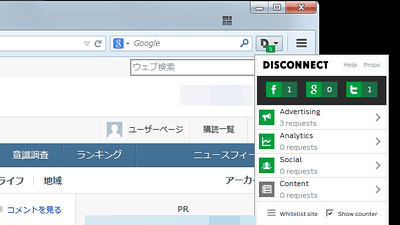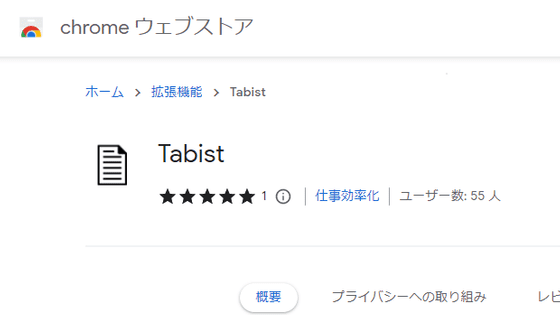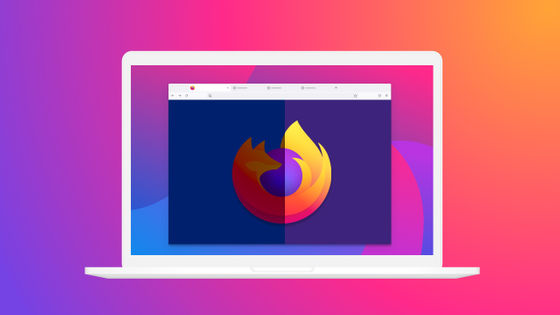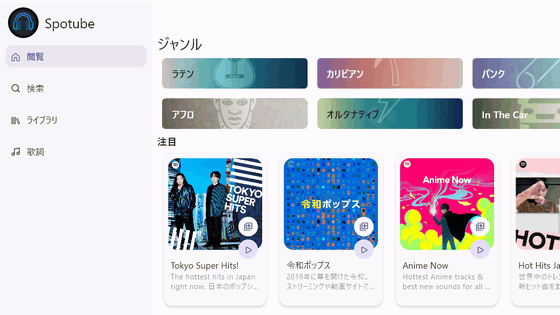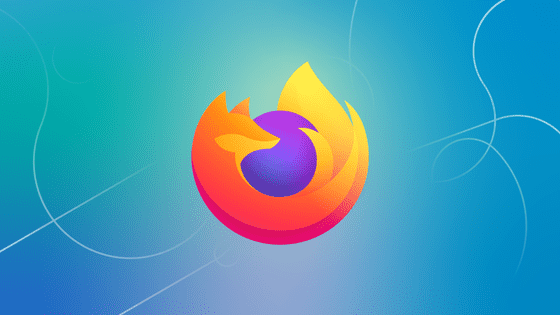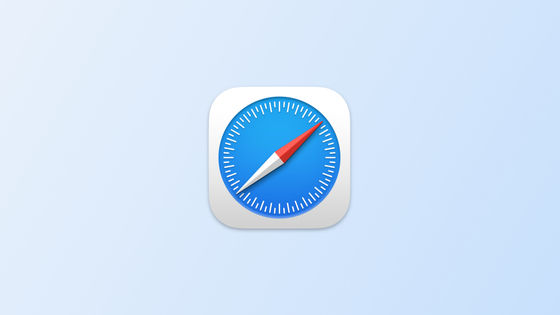邪魔な「Cookieを許可してください」などのポップアップを自動入力で表示されないようにしてくれるブラウザ拡張機能「Consent-O-Matic」
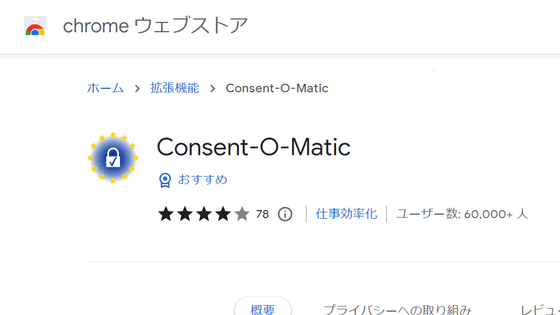
ブラウザでウェブサイトを開いた際に、「Cookieを許可してください」というポップアップが表示されたり、許可するCookieの種類を強制的に選択させられたりした経験がある人は多いはず。こうした表示はEU一般データ保護規則(GDPR)などの規則順守に必要なものですが、ウェブサイトを訪れるたびに表示されるこれらのポップアップはユーザー体験を明らかに損なう邪魔なものです。Google ChromeやMozilla Firefox、Safari向けの拡張機能「Consent-O-Matic」では、これらを自動入力して表示されなくしてくれるとのことなので、実際に使用してみました。
GitHub - cavi-au/Consent-O-Matic: Browser extension that automatically fills out cookie popups based on your preferences
https://github.com/cavi-au/Consent-O-Matic
Consent-O-Matic - Chrome Web Store
https://chrome.google.com/webstore/detail/consent-o-matic/mdjildafknihdffpkfmmpnpoiajfjnjd
Consent-O-Matic – Get this Extension for 🦊 Firefox (en-US)
https://addons.mozilla.org/en-US/firefox/addon/consent-o-matic/
Consent-O-Matic on the App Store
https://apps.apple.com/gb/app/consent-o-matic/id1606897889
「Consent-O-Matic」にはGoogle Chrome版、Mozilla Firefox版、Safari版がありますが、今回はGoogle Chrome版を使用します。Chrome Web Storeの配布ページにアクセスして、「Chromeに追加」をクリックします。
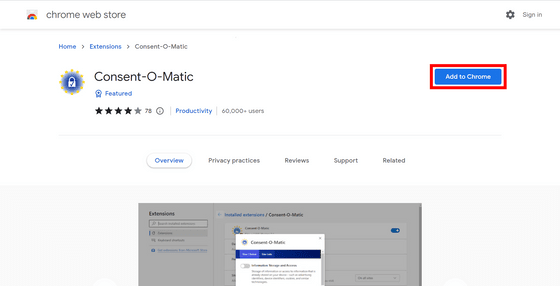
次に「拡張機能を追加」をクリック。
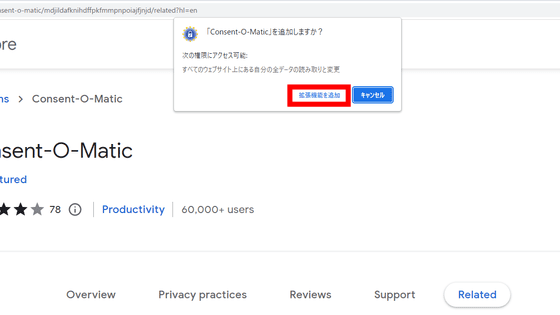
「『Consent-O-Matic』がChromeに追加されました」のポップアップが表示されるとインストールは完了です。
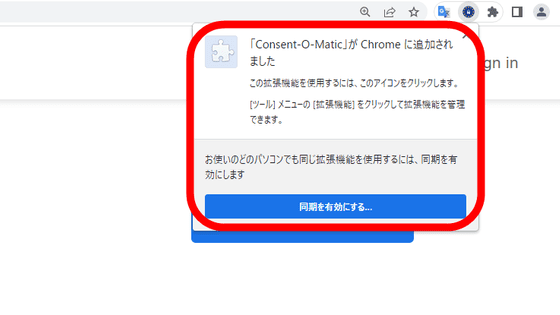
もしツールバーにアイコンが見当たらない場合は、「拡張機能」ボタンをクリックしてから「Consent-O-Matic」の右隣のピンのマークをクリックします。
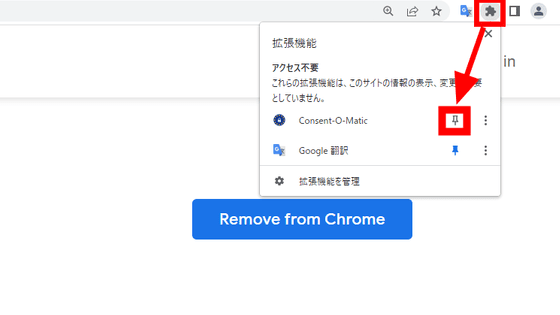
すると以下のようにツールバーにConsent-O-Maticのアイコンが追加されます。
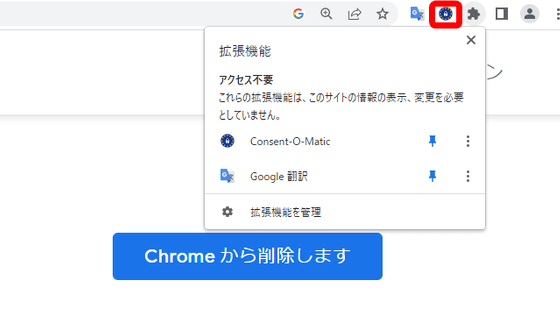
Consent-O-Maticのアイコンをクリックして「More Add-on Settings」をクリック。
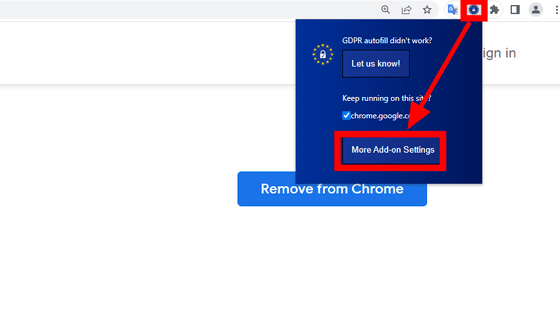
するとConsent-O-Maticの設定画面が開きます。
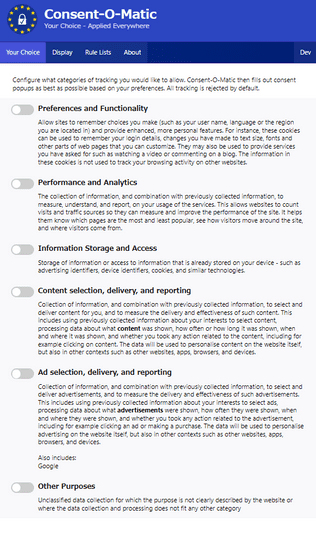
各種設定は以下の通り。項目名横にあるトグルスイッチをクリックすると該当するデータの取得をウェブサイト側に許可することができます。
・Preferences and Functionality(好みと機能性)
ログイン情報やテキストサイズ、フォントなど、ユーザーがカスタマイズできるウェブページの部分の情報を保存します。また、保存した情報は動画の視聴やブログへのコメント記入など、ユーザーが希望するサービスを提供するために使用されることもあります。
・Performance and Analytics(パフォーマンスと分析)
サービスの利用状況を把握、報告するために情報を収集し、以前に収集した情報と組み合わせます。情報を収集することで、サイト内でのユーザーの動きや、どのページの人気が高いかなどを知ることが可能です。
・Information Storage and Access(情報の保存とアクセス)
ユーザーのデバイス上にユーザー情報やアクセス情報、広告の情報、Cookieなどを保存します。
・Content selection, delivery, and reporting(コンテンツの選定や伝送、報告)
コンテンツの配信と効果を測定するための情報の収集および以前に収集した情報との組み合わせ。どのコンテンツがどのくらいの頻度で、どのくらいの時間表示されたか、いつ、どこで表示されたかなどに関するデータを他のウェブサイトやアプリ、ブラウザなどで共有します。
・Content selection, delivery, and reporting(広告の選定や伝送、報告)
ウェブサイトにおける広告表示のデータを他のウェブサイトやアプリ、ブラウザなどで共有します。
・Other Puroposes(その他の目的)
収集の目的がウェブサイトにおいて明確に説明されていない、またはデータの収集と処理が他のカテゴリーに当てはまらないデータ収集を行います。
また、「Display」タブをクリックすると、「Minimize(最小化)」「Hide(隠す)」の2種類からポップアップの表示を選択可能です。初期状態では「Minimize(最小化)」が選択されています。

「Rule Lists」タブを選択すると、表示されるポップアップの種類やサイトごとに、どのような動作を行うかについてのルールを追加することができます。追加できるルールはGitHub上で公開されており、さらに自分だけのリストを作成して、共有することも可能です。
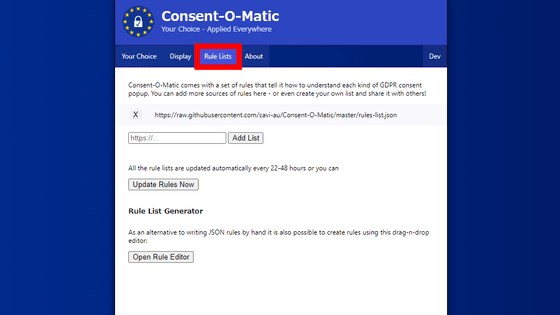
さっそくConsent-O-Maticを使ってみます。The Economistでは、通常アクセス時にCookieを用いてユーザーデータを取得することを求めるポップアップが表示されます。
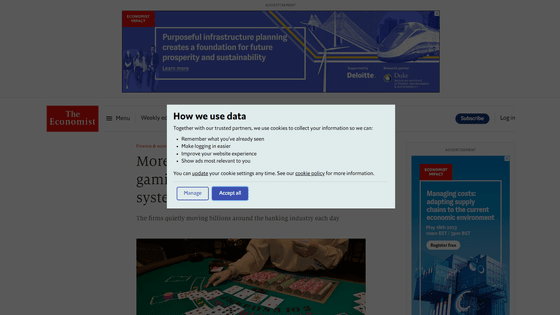
このポップアップを消すには「Accept all(全て受け入れる)」もしくは「Manage」をクリックして「Advertising(広告)」や「Analytics(分析)」などの項目を個別にチェックし、収集を許可するデータを選択する必要があります。
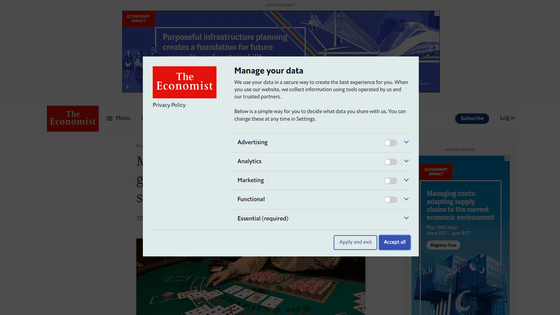
しかし、Consent-O-Maticを使えばこのポップアップを表示しないようにすることが可能。以下の動画は、Consent-O-Matic利用時と非利用時を比較した動画です。Consent-O-Maticを有効にしているとポップアップが即座に閉じられることが確認できます。
邪魔なポップアップを自動で閉じる拡張機能「Consent-O-Matic」 - YouTube

Consent-O-Maticはページ上で表示されたユーザーデータの取得を求めるポップアップを認識し、ユーザーの指定に基づいて自動的に回答を行います。また、ポップアップが表示されずにバックグラウンドで情報が収集されるウェブサイトの場合でも、適切な管理が行われるとのこと。さらに、一般的な同意カテゴリではない場合、Consent-O-Maticは最もプライバシーを保護する設定を自動で選択してくれます。
なお、Consent-O-MaticのソースコードなどはGitHub上で公開されています。
GitHub - cavi-au/Consent-O-Matic: Browser extension that automatically fills out cookie popups based on your preferences
https://github.com/cavi-au/Consent-O-Matic

・関連記事
Braveがうっとうしい「Cookieを許可してください」のブロックを開始 - GIGAZINE
「Cookie拒否が許可より難しいのは問題あり」と1クリックCookie拒否機能の実装をフランスがGoogleとFacebookに要求し罰金275億円を科す - GIGAZINE
「全てのCookieを受け入れる」を選択すると一体何を受け入れることになるのか? - GIGAZINE
ウェブサイトによる行動追跡に同意する人は実際にどの程度いるのか実験した結果 - GIGAZINE
Cookie使用の同意を求める邪魔なポップアップをクリックしてサクサク削除できるChrome拡張機能「ekill」レビュー - GIGAZINE
・関連コンテンツ
in レビュー, 動画, Posted by log1r_ut
You can read the machine translated English article Browser extension ``Consent-O-Matic'….